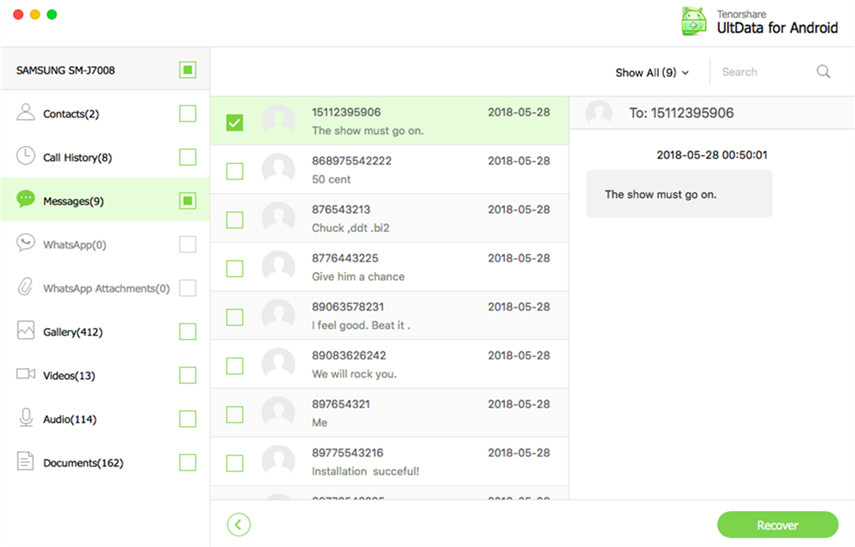Tools für WhatsApp zum Sichern von Fotos
Wenn Sie schöne Erinnerungen festhalten,Glück bedeutet, sie mit deinen Freunden und Lieben zu teilen. WhatsApp, die bislang beliebteste App, wird häufig zum Austauschen dieser Erinnerungen verwendet. Was halten Sie davon, um diese liebevollen Erinnerungen davor zu schützen, versehentlich aufgrund einer ereignislosen Situation verloren zu gehen? WhatsApp-Backup-Fotos stellen sicher, dass Sie sie sicher aufbewahren. Im Falle eines Missgeschicks werden die Fotos auf Ihrem iPhone nicht verloren gehen, da Sie sie später wiederherstellen können. Falls Sie zögern, selbst etwas zu tun, sind wir hier, um Sie durch den Vorgang zu führen.
In diesem Artikel stellen wir mehrere vor Möglichkeiten zum Erstellen von WhatsApp-Backups für Fotos. Lesen Sie mit und holen Sie sich weitere Informationen!
- So sichern Sie WhatsApp Photo mit iTunes
- So sichern Sie WhatsApp Photo mit iCloud
- So sichern Sie WhatsApp Photo kostenlos ohne iTunes und iCloud
So sichern Sie WhatsApp Photo mit iTunes
iTunes ist die Standardanwendung für die SicherungIn dieser Situation ist es praktisch, das iPhone und andere iOS-Geräte zu installieren und wiederherzustellen. Mit iTunes können Sie ganz einfach WhatsApp-Backups für Fotos auf Ihrem System erstellen und später wiederherstellen.
Hier kommt die Schritt-für-Schritt-Anleitung:
- Öffnen Sie iTunes auf Ihrem Computer und schließen Sie Ihr iPhone an.
- Klicke auf das iPhone-Symbol in iTunes und dann auf "Zusammenfassung".
- Zuletzt klicken Sie auf "Jetzt sichern".

Die Einschränkungen von iTunes lauten wie folgt:
- Sie benötigen genügend Zeit, da das gesamte Gerät gesichert wird.
- Sie können nicht festlegen, dass nur WhatsApp-Sicherungsfotos erstellt werden, da Sie Ihre Daten nicht selektiv sichern können.
- Die alte Sicherungsdatei wird durch die neuen überschrieben.
So sichern Sie WhatsApp Photo mit iCloud
Eine andere Möglichkeit zur WhatsApp-Sicherung von Fotos ist iCloud. Sie sollten iCloud Drive Backup für diese Angelegenheit aktivieren.
Hier ist der Leitfaden:
- Navigieren Sie auf Ihrem iPhone zu "Einstellungen"> [Ihr Name]> "iCloud"> "iCloud-Laufwerk".
- Aktivieren Sie "WhatsApp" in der Liste der Apps.

- Gehen Sie zu iCloud-Einstellungen> "iCloud-Backup"> schalten Sie "iCloud-Backup" ein, wenn es nicht aktiviert war. Klicken Sie abschließend auf "Jetzt sichern".

Einschränkungen bei WhatsApp-Backup-Foto mit iCloud:
- Ein starkes WLAN ist ein Muss.
- Über den freien Speicherplatz von 5 GB hinaus wird Ihnen von iCloud eine Gebühr berechnet.
- Keine selektive Sicherung einzelner Daten.
- Altes Backup auf iCloud wird überschrieben.
So sichern Sie WhatsApp Photo kostenlos ohne iTunes und iCloud
Nachdem Sie die oben genannten Methoden durchlaufen habenStellen Sie sich vor, Sie haben weder iTunes noch iCloud zur Hand, benötigen aber ein schnelles Backup von WhatsApp-Fotos. Was ist dann die Lösung? Tenorshare iCareFone ist ein ultimatives Tool, mit dem Sie Ihre WhatsApp-Fotos und -Daten auf Ihrem Computer sichern können. Sie können selektiv kostenlos Daten sichern.
Lassen Sie uns WhatsApp-Chats sichern:
Schritt 1 Installieren Sie in erster Linie iCareFone auf Ihrem Computer. Starten Sie das Programm und schließen Sie Ihr iPhone an. Klicken Sie auf der iCareFone-Hauptoberfläche auf die Registerkarte "Backup & Restore".

Schritt 2 Navigieren Sie zum Abschnitt "App-Daten" und wählen SieAktivieren Sie das Kontrollkästchen "WhatsApp & Attachments". Klicken Sie anschließend auf die Schaltfläche "Backup". Sie müssen warten, bis die Meldung "Sicherung abgeschlossen" auf dem Bildschirm angezeigt wird.

Schritt 3 Sie können die Sicherung überprüfen, indem Sie auf die Optionen "Sicherungsliste anzeigen" oder "Sicherungsdaten anzeigen" tippen.

Hier sind die Vorteile von Tenorshare iCareFone:
- Diese Software ermöglicht eine selektive Datenübertragung, bei der Sie Daten stapelweise oder einzeln austauschen können.
- Es gibt keine Beschränkung für die Menge und die Zeiten der Datensicherung, die Sie kostenlos durchführen können.
- Es fungiert als mächtiges iOS-Reparaturwerkzeug, um zahlreiche Probleme mühelos zu beheben.
- Keine Angst vor Datenverlust beim Wiederherstellen mit iCareFone.
- Verbessert die Geräteleistung.
- Einzigartiger Dateimanager zum effektiven Organisieren und Anzeigen von Dateien.
- Einfach und intuitiv zu bedienen.
- Freigeben von Dateien für mehrere Geräte ohne Einschränkung der Apple ID.
Fazit
Aus dem obigen Artikel wurde deutlich, dassTenorshare iCareFone ist das beste Tool zum Erstellen von WhatsApp-Backups für Fotos. Ganz gleich, für welchen Prozess Sie sich entscheiden, wenn es darum geht, WhatsApp-Fotos mit höchster Sicherheit zu sichern, iCareFone ist die bislang beste Methode. Ob n-maliges kostenloses Sichern unbegrenzter Daten oder verlustfreies Wiederherstellen von Daten - dieses Tool hat im Vergleich zu anderen Softwareanwendungen die Oberhand. Darüber hinaus können grundlegende Probleme mit dem iOS-System behoben und Reparaturen ohne großen Aufwand durchgeführt werden. Mit einem solchen All-in-One-Gerät ist das Leben ein Glück ohne Komplikationen.